Как ограничить доступ в телеграм канал
Мало кто из пользователей мессенджеров и социальных сетей любит, когда его беспокоят посторонние. Особенно если это личный аккаунт, который используется исключительно для общения с друзьями и родственниками.
Как сделать профиль в Телеграмме закрытым
Закрытость профиля в Телеграмм определяется настройками конфиденциальности аккаунта конкретного пользователя. В отличие от ВКонтакте, где можно закрыть профиль полностью буквально парой кликов, в Телеграмм единой такой опции нет, здесь каждый человек лично определяет грани допустимого общения.
Чтобы максимально огородить себя от посторонних в Телеграмм, настройте таким образом показатели конфиденциальности своего аккаунта, чтобы:
- Вам не могли писать незнакомые люди.
- Вам не могли звонить незнакомые люди.
- Вас не могли добавлять в группы и каналы.
- Вас не могли найти по номеру телефона никто, кроме ваших контактов.
- Ваши фотографию профиля не видел никто кроме ваших контактов.
Ниже расскажем подробнее о настройке.
Как настроить закрытый профиль в Телеграмм
Мы приведем инструкцию настройки такого профиля в Телеграмм с iPhone, но подобные действия можно повторить на Android или PC.Запустите приложение Телеграмм и в нижнем меню переключитесь в пункт “Настройки”, а далее зайдите в раздел “Конфиденциальность”.

Здесь под заголовком “Конфиденциальность” собраны настройки, которые помогут настроить профиль максимально закрытым.

Зайдите в раздел “Номер телефона” и установите здесь опцию, чтобы вас могли найти по номеру телефона только люди из записной книжки. Для этого сначала установите галочку в пункте “Кто видит мой номер телефона” в графу “Никто”.

Далее вернитесь в раздел конфиденциальности и перейдите в пункт “Фотография профиля”. Здесь установите, что ваше фото могут видеть только люди из списка контактов.


В разделе “Конфиденциальность” зайдите в подраздел “Группы и каналы” и тут установите, что приглашать вас в них могут только люди из списка контактов.

Такими простыми настройками вы сделаете свой аккаунт максимально конфиденциальным и скрытым от посторонних.
Отметим, что если вы больше не планируете пользоваться Телеграмм, можно просто удалить аккаунт.
Читайте в статье, как создать закрытый канал Телеграм быстро и какие преимущества можно получить от анонимности. Вы узнаете, как сделать частным публичный канал.
Сервисы продвижения в Телеграм:
DoctorSMM - Живые подписчики на канал
Prtut - Подписчики по таргетингу разных стран
Avi1 - Комплекс продвижения в Телеграм
MartiniSMM - Продвижение в 10 соцсетях
Содержание:
Закрытые каналы в Telegram: кому выгодна приватность
Telegram завоевал доверие многих, благодаря политике конфиденциальности и защищённости данных о пользователях. Это единственная социальная сеть, где можно открыто выражать свою точку зрения и не бояться последствий. Ведь администрация мессенджера не при каких обстоятельствах не раскроет личность пользователя.
Рекомендуем приобрести подписчиков в ТГ по привлекательной цене по ссылке. Большое число друзей поможет Вам не только развиваться в сети, но и неплохо зарабатывать на своём канале или группе.

Кстати, мессенджер позволят делать анонимными не только каналы. Вы можете создавать закрытые чаты и в любой момент закрыть Вашу группу.
Итак, что же дают приватные сообщества и кому они выгодны:
Во-первых, в Telegram частные паблики с интересной тематикой носят лик таинственности и тем самым так притягивают других пользователей. Это фишка, которая при определённых условиях может помочь сделать канал популярнее;
В-третьих, особо мнительные пользователи могут создать закрытый канал для собственного спокойствия или, если он хочет самостоятельно фильтровать своих читателей и определять, кто будет его читать, а кто нет;
И четвёртый повод, побуждающий закрывать доступ к каналу, это возможность заработать. Когда сообщество набирает популярность, админы могут брать оплату за вход.
Возможно у Вас есть свои причины создать закрытый канал в Telegram. О том, как это сделать, мы расскажем далее в статье.
Как сделать закрытый канал Телеграмм на любом гаджете
Мы рассмотрели все плюсы в пользу того, чтобы закрыть сообщество. Возможно теперь Вы ещё больше хотите придать ему таинственности. Поэтому переходим к вопросу, как создать закрытый канал в Телеграм на любом устройстве.
Чтобы быстро это сделать на компьютере, следуйте пошаговой инструкции:
Щёлкните на три линии в левом верхнем углу;
Выберите пункт «Создать канал»;
Придумайте ему интересное название, а также напишите описание (по желанию). Эти параметры можно будет в любое время изменить в настройках канала;
И здесь мы переходим к актуальному вопросу нашей статьи. Если Вы хотите, чтобы сообщество было закрытым, выберите пункт «Частный канал» и нажмите «Сохранить»;
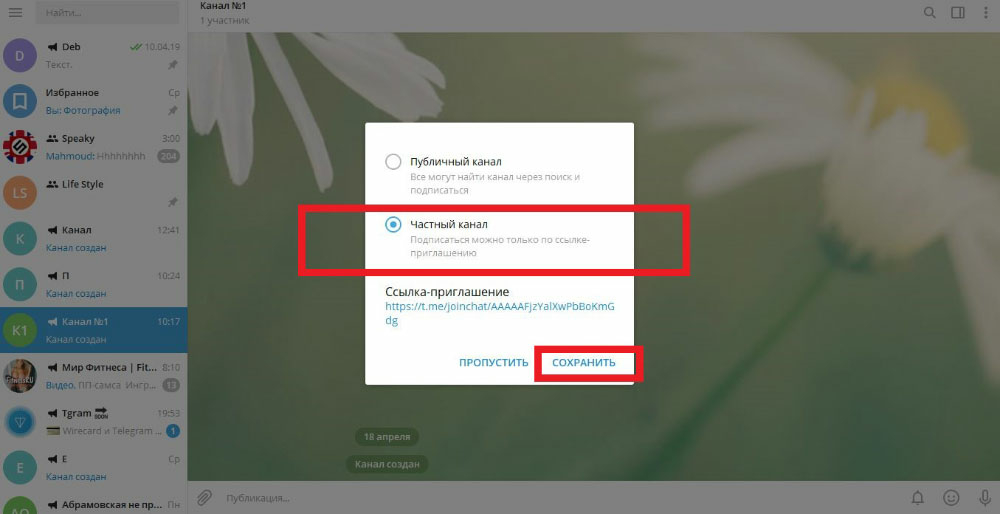
Завершающий этап создания канала — это добавление участников из списка Ваших контактов. Нажмите «Пригласить» по завершению, и канал будет создан.
Кстати, Вы всегда сможете преобразовать сообщество обратно в публичное в его настройках. Так что выбранный статус не является неизменным параметром.
Если Вы используете мессенджер на мобильном устройстве с OS IOS, тогда руководствуйтесь инструкцией ниже:
Откройте приложение и перейдите в меню «Чаты»;
Нажмите на иконку карандаша в правом верхнем углу;
Выберите пункт «Создать канал»;
Напишите описание (необязательно) и придумайте название для сообщества. Загрузите картинку на аватарку. Кстати, к этим параметрам можно вернуться и позже;
Поставьте галочку напротив строки «Частный», чтобы сделать канал анонимным;
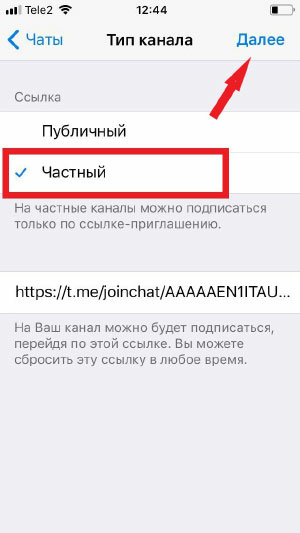
Добавьте в него друзей и нажмите «Далее». Готово!
Гайд для устройств с OS Android во многом похож на инструкцию для компьютеров:
Вам необходимо нажать на три линии в левом углу;
Коснуться пункта «Создать канал»;
Написать для него название;
Выбрать тип канала - «Частный»;
Добавить в него участников и сохранить изменения.
Теперь Вы знаете, как сделать закрытый канал в Телеграмм. Как видите, абсолютно любой пользователь может легко и быстро создать частное сообщество на любом гаджете.
Как быстро закрыть Телеграм канал: инструкция в 5 шагов
Если ранее Вы создали публичный канал, затем просекли фишки анонимного и теперь хотите себе такой, тогда этот раздел статьи для Вас. Мы расскажем, как закрыть канал в Телеграмм и из открытого сообщества сделать частное.
В мессенджере нет никаких ограничений на изменение статуса паблика. Вы можете его менять туда и обратно неограниченное количество раз.
Чтобы сделать канал закрытым на телефоне, Вам необходимо:
Открыть раздел с чатами и зайти в сам канал;
Нажать на его аватарку в верхней панели экрана;
Вы попадёте в настройки канала. Нажмите на кнопку «Изменить» в правом верхнем углу;
Выберите строку «Тип канала»;
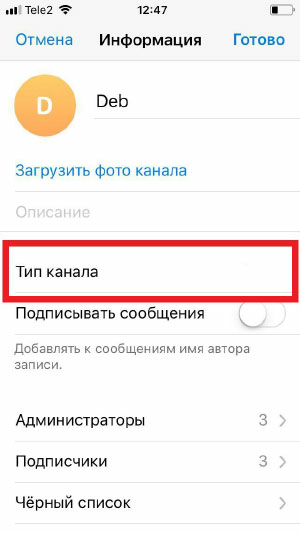
Поставьте галочку напротив слова «Частный» и нажмите «Готово». Всё, теперь Ваше сообщество закрытое.
Ссылка на канал в Telegram будет создана автоматически при выборе закрытого типа сообщества. Для публичного Вы придумываете URL-адрес самостоятельно. Если Вы установили мессенджер на компьютер, тогда следующий план действий для Вас:
Найдите в левой колонке Ваш канал и зайдите в него;
Нажмите на многоточие и выберите пункт «Управление каналом»;
Перейдите в «Тип канала» и кликните на нужную строку — «Частный»;
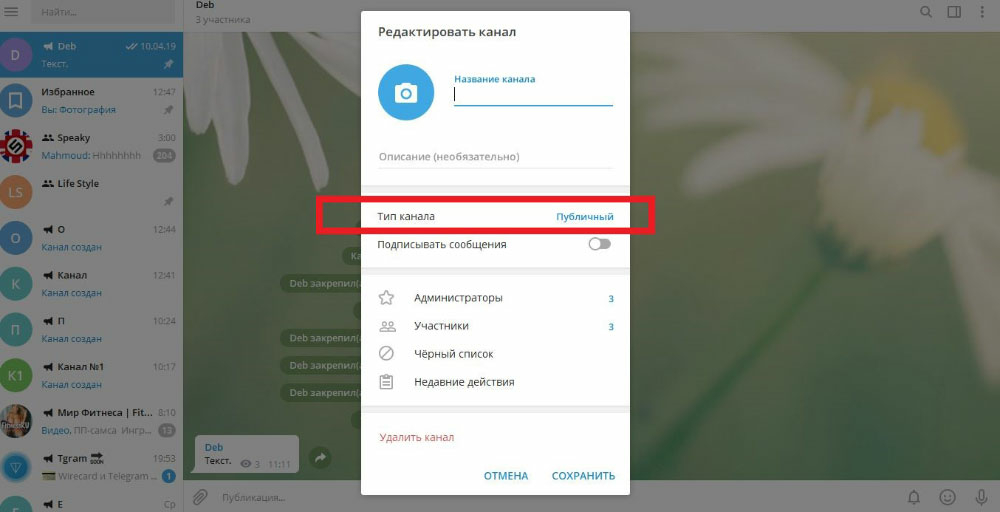
Сохраните настройки. После этого сообщество станет закрытым.
Если Вы захотите в дальнейшем увеличить популярность сообщества, тогда следует брать пример у лучших каналов в Telegram и публиковать качественный контент.
Помните, что пользователи не смогут попасть в Ваш канал без предварительного приглашения. Вы можете выслать им ссылку на него, а затем одобрить их подписку или добавить участников вручную.
Мы рассказали, как закрыть канал в Телеграмм на телефоне и компьютере. Сделать его вновь публичным Вы можете так же, следуя этим же инструкциям.
Рассказываем, почему в Telegram надо обязательно использовать «секретные» чаты и как правильно настроить безопасность и приватность.
Самое время рассказать о том, как нужно действовать, чтобы общение в Telegram было действительно безопасным и приватным.
Самое главное: сквозное шифрование в Telegram по умолчанию не используется
Если кратко, то это означает, что Telegram имеет доступ не только к метаданным (кому вы писали, когда писали и как много), как WhatsApp, но и ко всему содержимому переписки пользователей в стандартных чатах, используемых мессенджером по умолчанию. На данный момент, согласно политике конфиденциальности Telegram, эти данные не используются для рекламы. Но, как мы уже знаем по опыту, политика может измениться.

Как внутри чата понять, включено ли сквозное шифрование: иконка с замочком

Также можно кликнуть по иконке вашего собеседника — если в чате используется сквозное шифрование, то в самом низу открывшегося окна отобразится строчка Ключ шифрования.
Как настроить безопасность и приватность в приложении Telegram
Также не помешает правильно настроить безопасность и конфиденциальность в приложении. Для этого нажмите кнопку Настройки в правом нижнем углу экрана и выберите пункт Конфиденциальность.
Настройки безопасности в Telegram
Первым делом следует позаботиться, чтобы кто-нибудь не прочитал вашу переписку в тот момент, когда вы случайно оставили разблокированное устройство без присмотра. Для этого на открывшейся вкладке выберите пункт Код-пароль, нажмите Включить код-пароль, придумайте пин-код, который вы не забудете, задайте его и подтвердите.
После этого выберите пункт Автоблокировка и установите какое-нибудь небольшое значение — одну минуту или пять. Если ваше устройство поддерживает вход по отпечатку пальца или по распознаванию лица — можете включить здесь же соответствующую опцию.

Как правильно настроить безопасность в Telegram
Дальше стоит обезопасить аккаунт от угона с помощью двухфакторной аутентификации. Поскольку первичным способом подтверждения входа в аккаунт в Telegram служит одноразовый код в SMS, то в качестве второго фактора мессенджер предлагает задать пароль.
Для этого на вкладке Конфиденциальность выберите Двухэтапная аутентификация (в Android) или Облачный пароль (в iOS) и установите какую-нибудь надежную комбинацию. Важно помнить, что вводить этот пароль вы будете нечасто, поэтому его очень легко забыть. Так что лучше сохранить его в каком-нибудь надежном месте — например, в менеджере паролей.
Настройки конфиденциальности в Telegram
Чтобы не делиться лишней информацией со всеми 500 миллионами пользователей Telegram, стоит настроить приватность профиля. Для этого пройдитесь по пунктам настроек Конфиденциальность и поменяйте установленные значения — по умолчанию все эти данные и возможности доступны всем желающим. Мы рекомендуем вот такие настройки:

Как правильно настроить конфиденциальность в Telegram
Также можете заглянуть в Конфиденциальность -> Управление данными и удалить из хранилища Telegram ту информацию, которые покажется вам лишней.
Безопасность Telegram для самых осторожных
Вышеприведенных советов должно хватить для большинства пользователей, но для наиболее осторожных у нас есть еще несколько рекомендаций:
- Используйте для входа в Telegram отдельный номер телефона. А может быть, даже виртуальный номер телефона вместо настоящего мобильного. Однако будьте осторожны и убедитесь в том, что этот номер не одноразовый — иначе к вашему аккаунту может получить доступ кто-то другой.
- Включайте защищенное соединение, чтобы скрыть свой IP-адрес — Telegram может сообщать его, например, по запросу правоохранительных органов.
- Подумайте о том, чтобы использовать другой мессенджер, более приспособленный для безопасного и конфиденциального общения — например, Signal или Threema. В отличие от Telegram, все чаты в них шифруются по умолчанию и есть дополнительные механизмы обеспечения конфиденциальности. Но они не так популярны, и в них нет некоторых функций, которые привлекают пользователей Telegram.
Ну и, конечно же, не забывайте о том, что даже самый безопасный в мире мессенджер становится беззащитным, если к вашему устройству кто-то получит доступ — физический или удаленный.
Поэтому обязательно блокируйте все свои устройства пин-кодом, вовремя обновляйте все установленные на них программы и операционную систему, а также защищайте их от вредоносного ПО надежным антивирусом.
Конфиденциальность в мессенджере
Без долгих предисловий начнем рассказывать, как изменить настройки приватности в Телеграмме. Сначала отыщем соответствующее меню:
- Откройте мессенджер;
- На Айфоне кликните на шестеренку на нижней панели;
- На Андроиде нажмите на три полоски наверху слева и перейдите к шестеренке;


Именно здесь, в одноименном подразделе и доступна настройка конфиденциальности в Телеграм! Давайте пройдемся по каждому пункту и выставим определенные параметры для комфортной работы в мессенджере.
Номер телефона
В этом вкладке вы можете выбрать, кто видит ваш номер телефона (в описании профиля). Да-да, можно скрыть личный мобильный, чтобы некоторые пользователи не смогли на него позвонить! Общение производится исключительно посредством аккаунта в мессенджере.

Вы можете выбрать следующие категории:
- Все видят номер телефона. Можно добавить пользователей в список исключений, они не смогут посмотреть данные в любом случае.
- Никто не видит. Дополнительно настраивайте, кто может найти вас по мобильному (только люди, сохранившие ваш телефон в книгу контактов или те, кого вы сами добавили в телефонную книгу). Также можно выбрать исключения – эти люди всегда будут иметь возможность посмотреть номер.
- Только ваши контакты знают мобильный. Настройте исключения – кому всегда показывать, а кому не показывать никогда.
Первый шаг в поисках ответа на вопрос, как настроить конфиденциальность в Телеграмме, сделан! Это очень важная опция, которую нельзя недооценивать.
Последняя активность
В этом разделе можно установить параметры просмотра времени, когда вы последний раз заходили в сеть. Вместо точной даты и времени пользователи увидят «Был недавно/на этой неделе/в этом месяце».

Настройки приватности в Телеграмме предполагает возможность выбора. Кто видит, когда вы были в сети?
- Все пользователи
- Никто
- Люди из телефонной книги
Дополнительно настраивается список исключений – те, кто всегда знают время последнего посещения или наоборот, никогда не смогут просмотреть эту информацию.
Не забывайте! Если вы скрыли от людей последнюю активность, сами также не сможете посмотреть, когда пользователи были онлайн последний раз.
Фотография профиля
Здесь все просто! Эта настройка конфиденциальности Телеграмм нужна, чтобы скрыть фотографию профиля. Вы можете выбрать, кому разрешается смотреть на аватары – всем или только людям из списка контактов.
Также доступен выбор пользователей-исключений.

Звонки
Настройки анонимности в Телеграмме предполагают возможность выбора, кто будет звонить вам через мессенджер – все, никто или люди из телефонной книги. Про список исключений вы уже все знаете!

Также в этом разделе можно включить peer-to-peer для всех пользователей, контактов или отключить полностью. Эта выключить технологию, звонки будут идти через сервера мессенджера. Качество звука может ухудшиться, но собеседник не узнает ваш IP-адрес.
На Айфоне есть дополнительная возможность включить интеграцию со звонками iOS, эта опция позволяет показывать вызовы из мессенджера на экране блокировки и в общей истории вызовов.

Если вы не хотите, чтобы на ваш аккаунт ссылались, выбирайте вариант «Никто» или «Мои контакты». Если готовы открыть ссылку на профиль, выбирайте «Все».
Разумеется, можно настроить список исключений.
Группы и каналы
В этом блоке вы можете выбрать, кто приглашает вас в группы и каналы – все или пользователи из телефонной книги.

Вот как выбрать, настроить и как убрать настройки приватности в Телеграмме – управляйте мессенджером на свое усмотрение!
При создании группы с друзьями или коллегами, есть вероятность подключения незнакомых людей, которые нашли чат через общий поиск. Давайте разберемся как закрыть группу в телеграмме.
В представленной ниже инструкции будут использоваться устройства на Android, IOS, а также Desktop версия для персонального компьютера.
На телефоне
Android

Выбираем 3 в списке пункт меню.
-
Осталось выставить режим «Частная». Теперь для вступления потребуется специальной ссылки или прямое приглашение.

iPhone
- Для начала тапаем по миниатюрному фоновому изображению в правом верхнем углу экрана.
- Появится расширенное меню, где возможно пригласить новых участников, установить уведомления, поискать нужную информацию в истории, а также покинуть сообщество через «Ещё». Нас же интересует кнопка «Изм.» (сокращенное слово «изменить»).
- В открывшемся окне появляется функция смены профильного изображения, названия и описания. Здесь же изменяются параметры уведомлений, устанавливается звуковая дорожка и назначаются администраторы. Обратите внимание на пункт «Тип группы» и тапните на него один раз.
- Выбираем пункт «Частный». После смены прямая ссылке сгенерируется автоматически без возможности изменений. По окончанию нажимаем на «Готово».

На компьютере
Теперь вы знаете как закрыть группу в телеграмме. Рекомендуем прибегать к закрытой версии чата при использовании его в узком кругу знакомых. Если вы не преследуете цели найти интересные знакомства или познакомиться с новыми людьми, выставите «Частная» и самостоятельно разошлите приглашения друзьям.
Читайте также:


